MySQL的安装与配置,图形化软件安装,以及IDEA上的配置操作
1. MySQL安装详细教程
注意:本次安装例为随笔发布时最新的8.0.31版本教程,由于您所希望安装的版本不同可能会导致一些问题,请谅解。
- 进入官网下载界面 https://www.mysql.com/cn/downloads/ 选择社区版页面(免费)
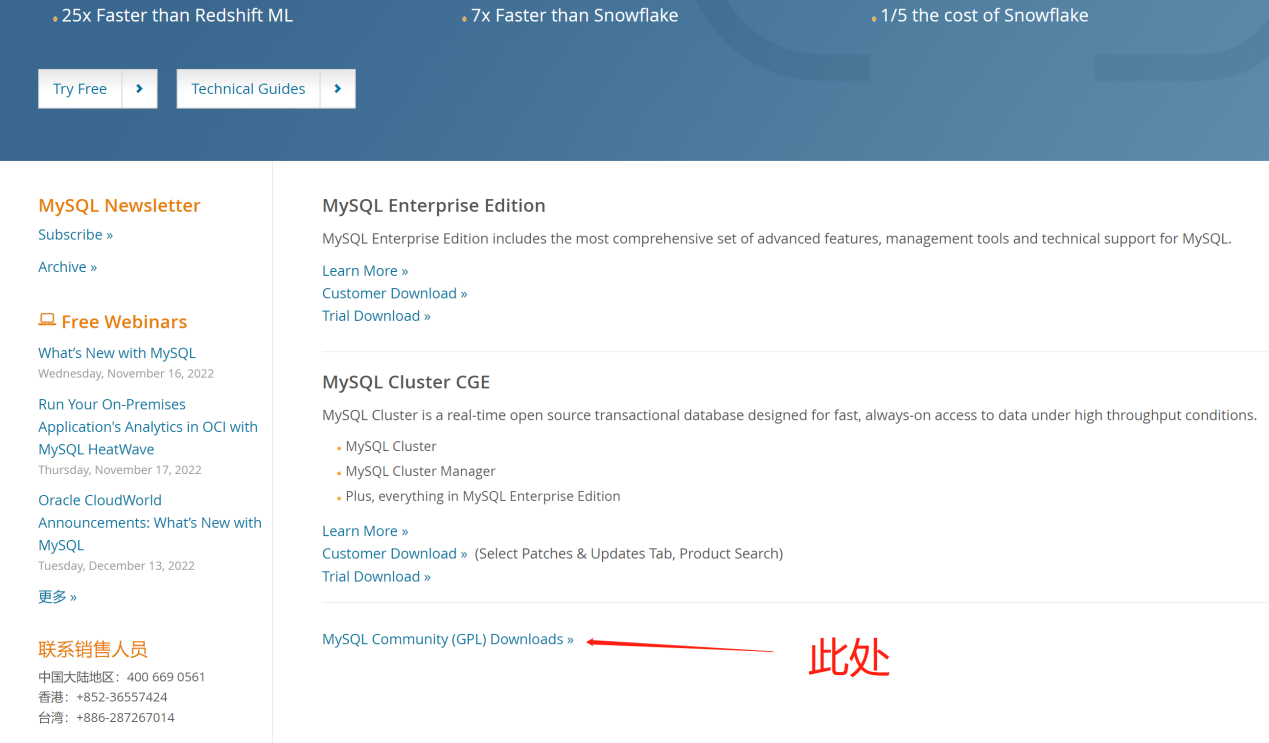
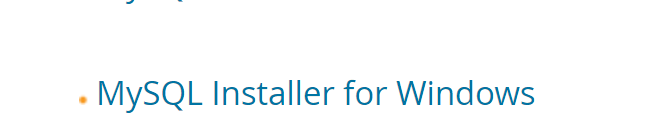
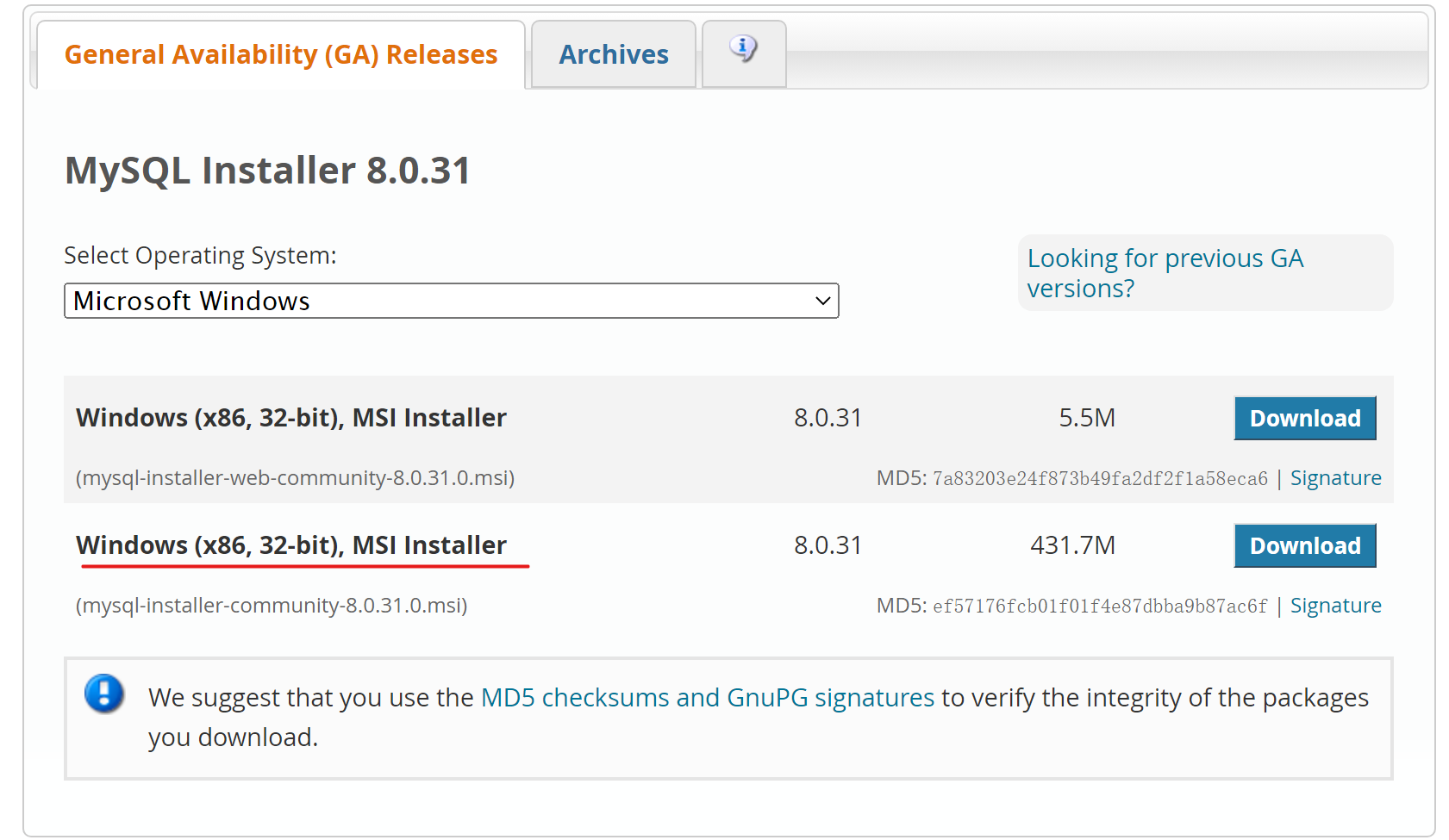
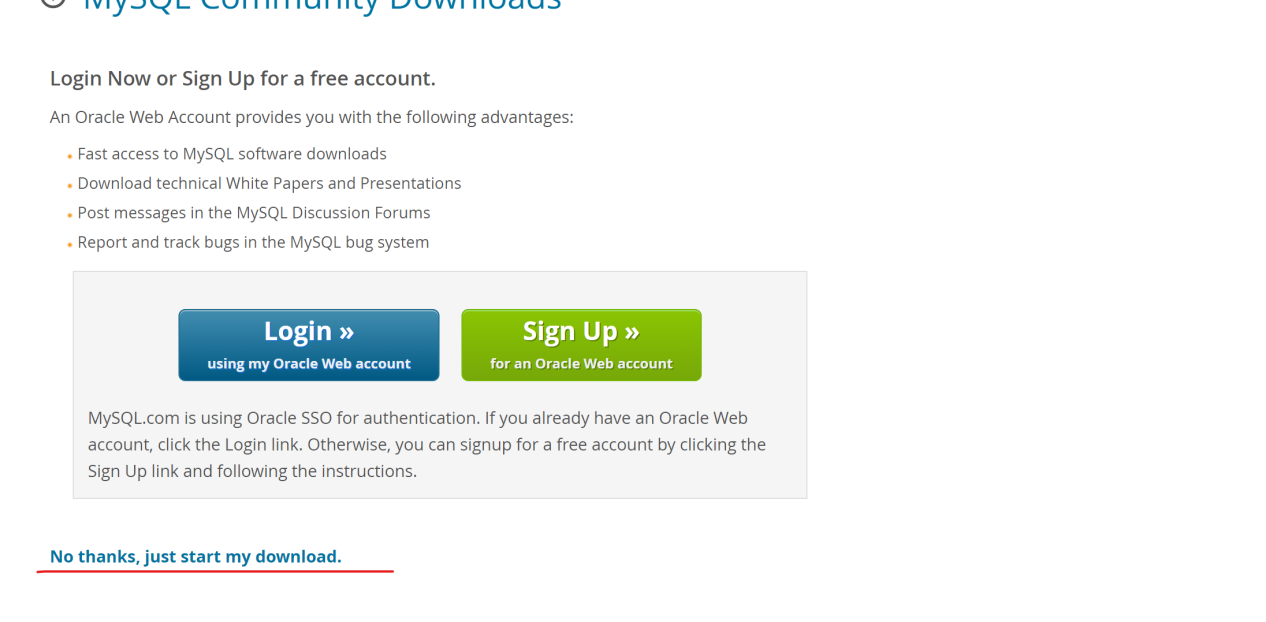
- 点击msi文件进入安装
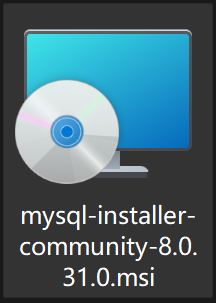
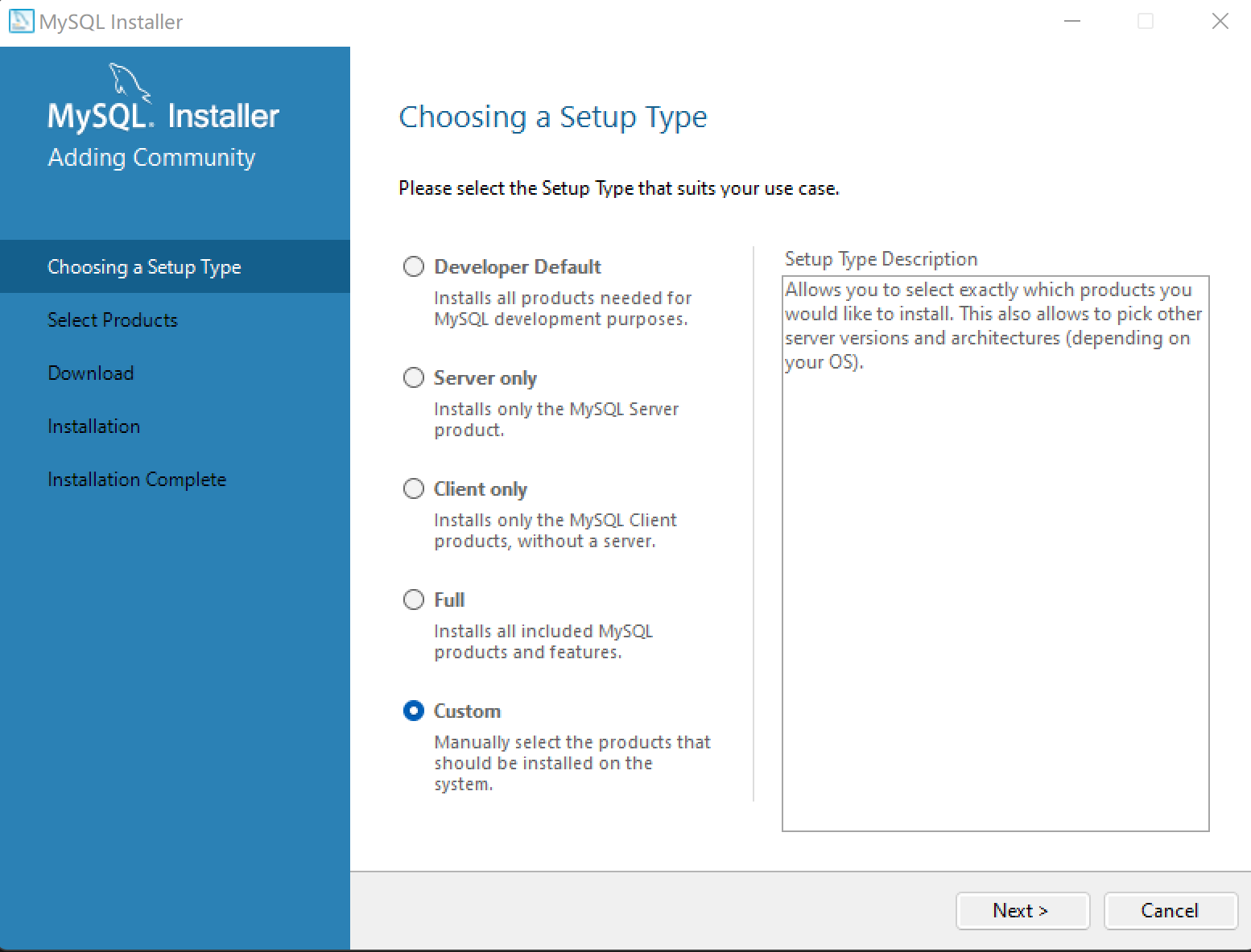
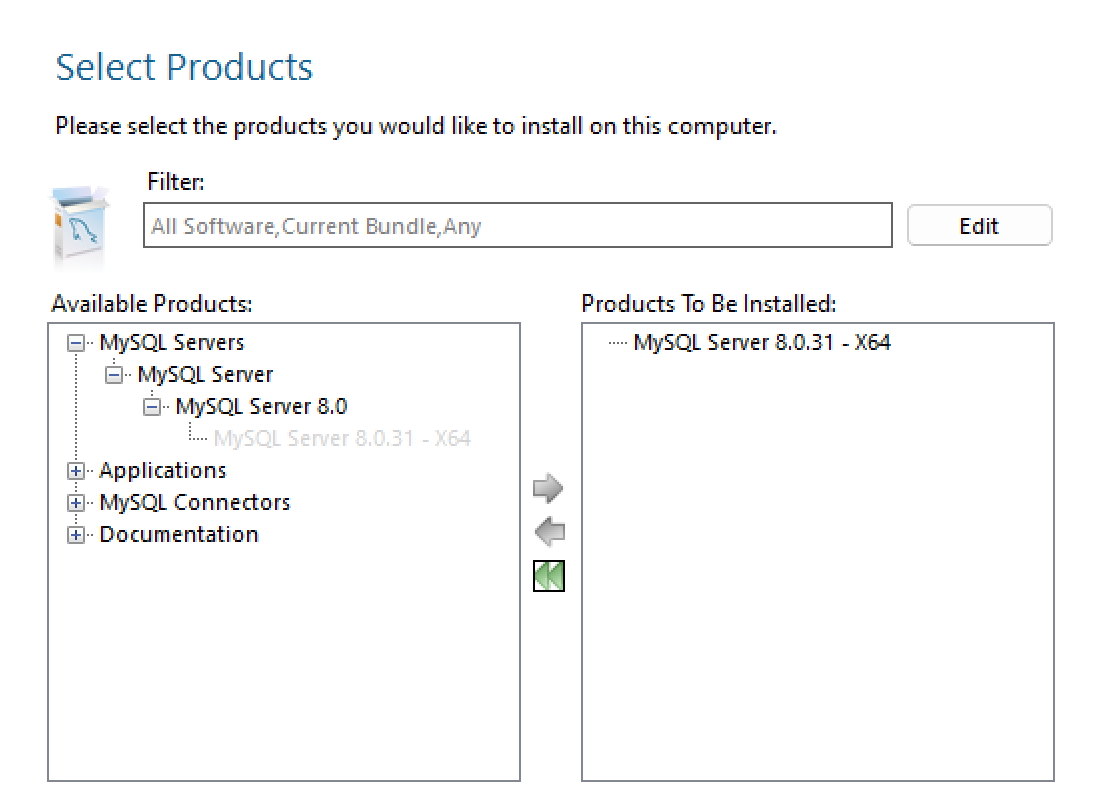
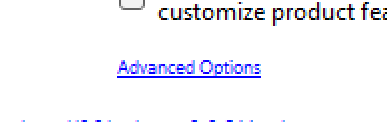
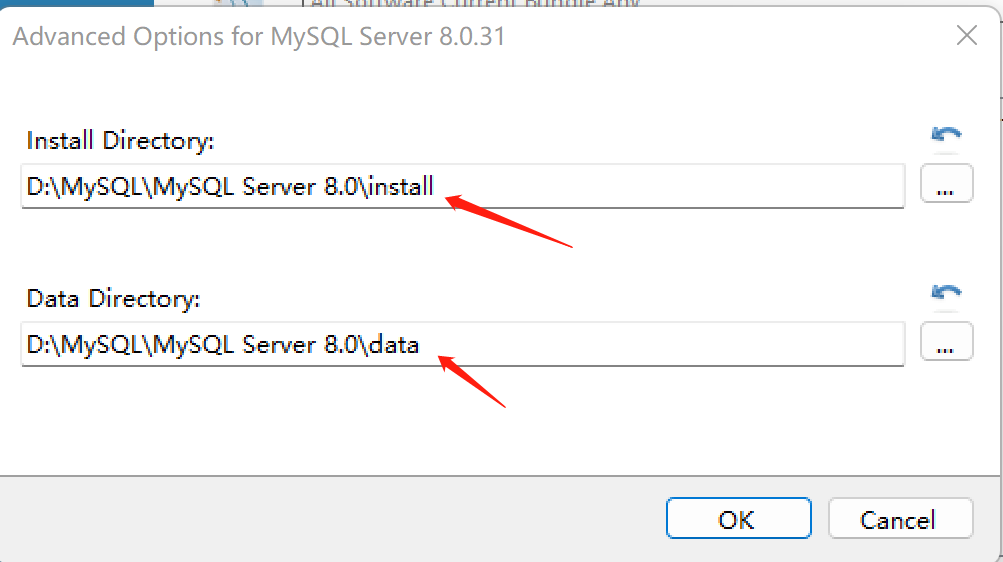
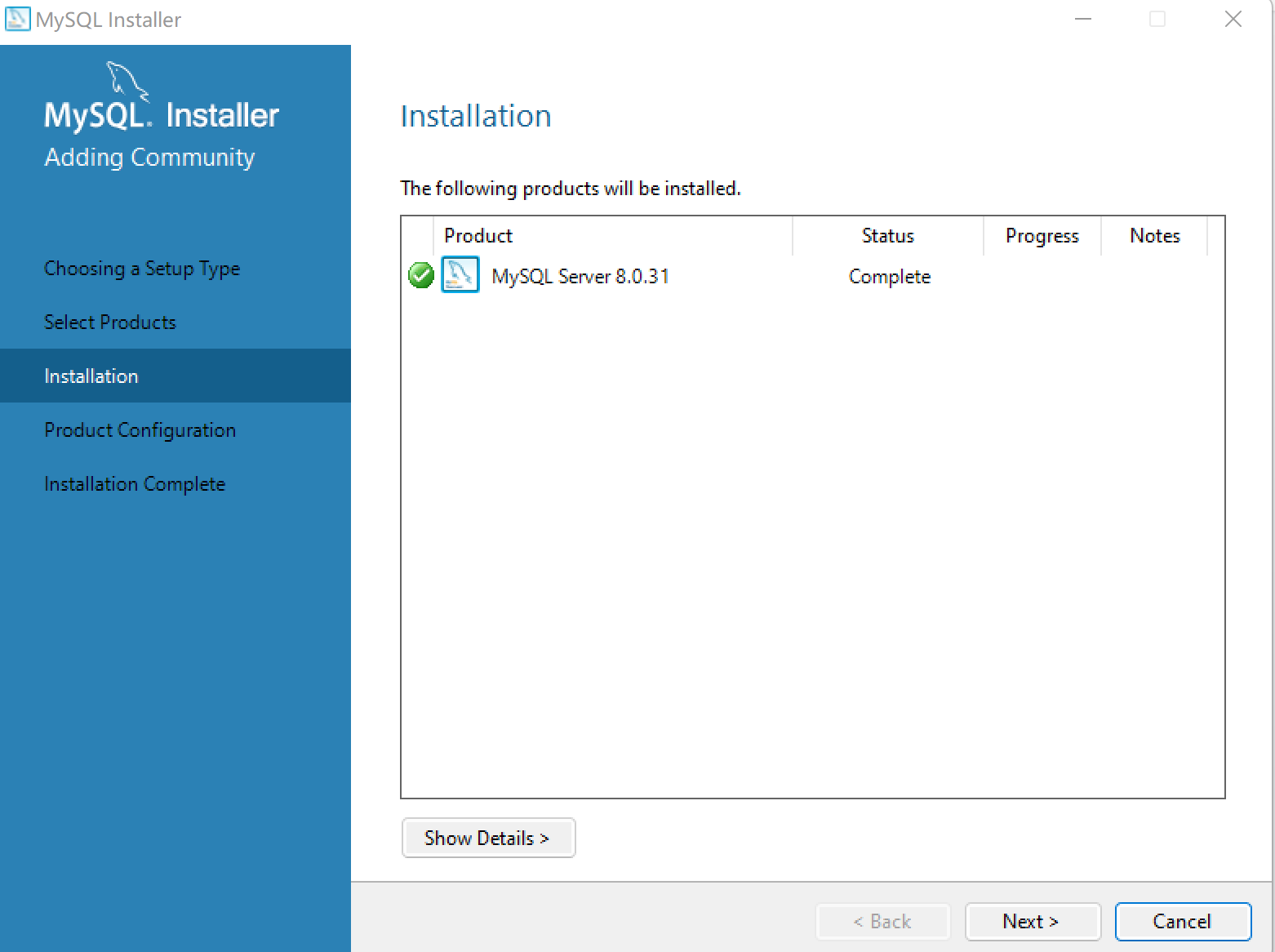
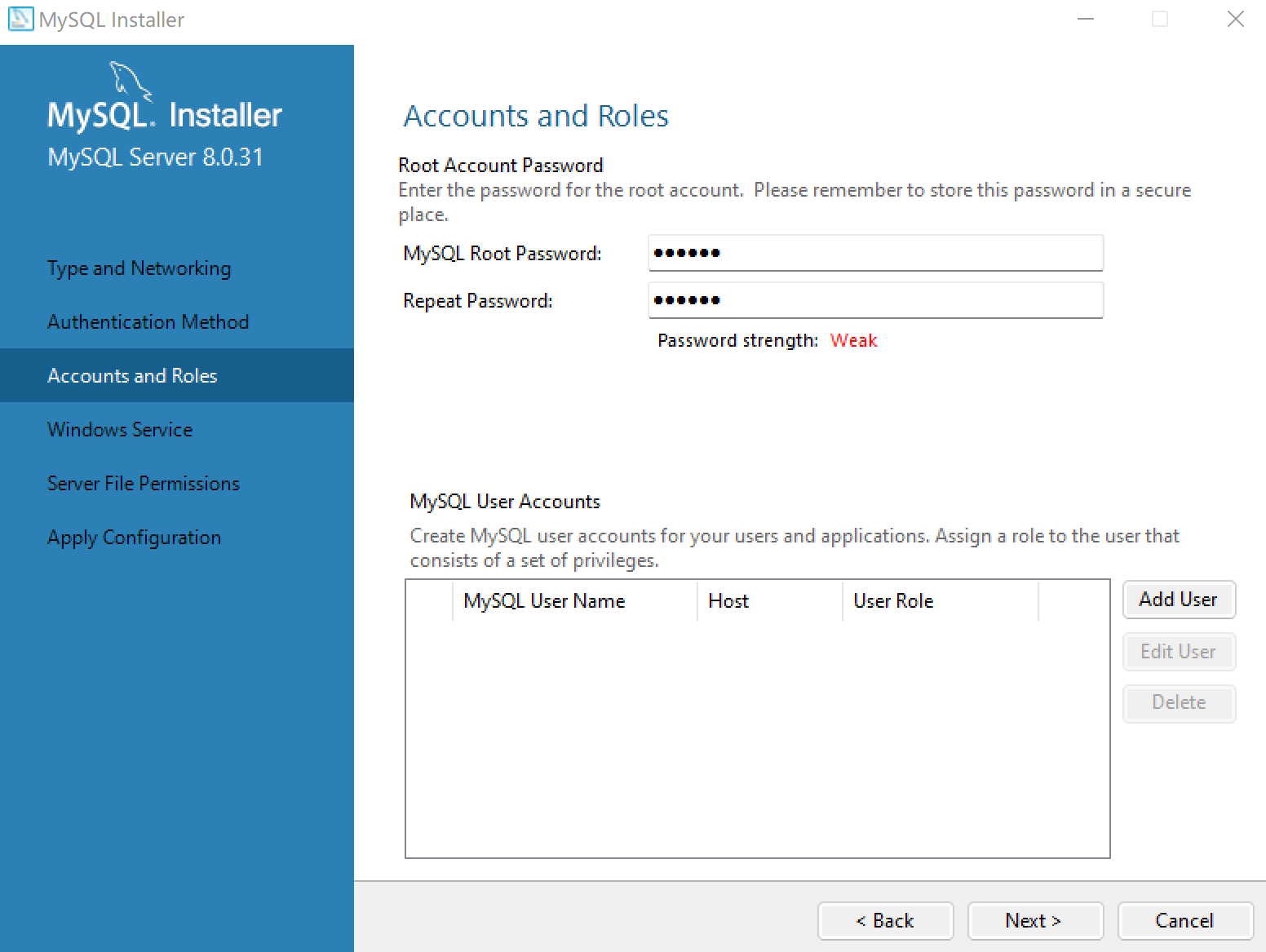
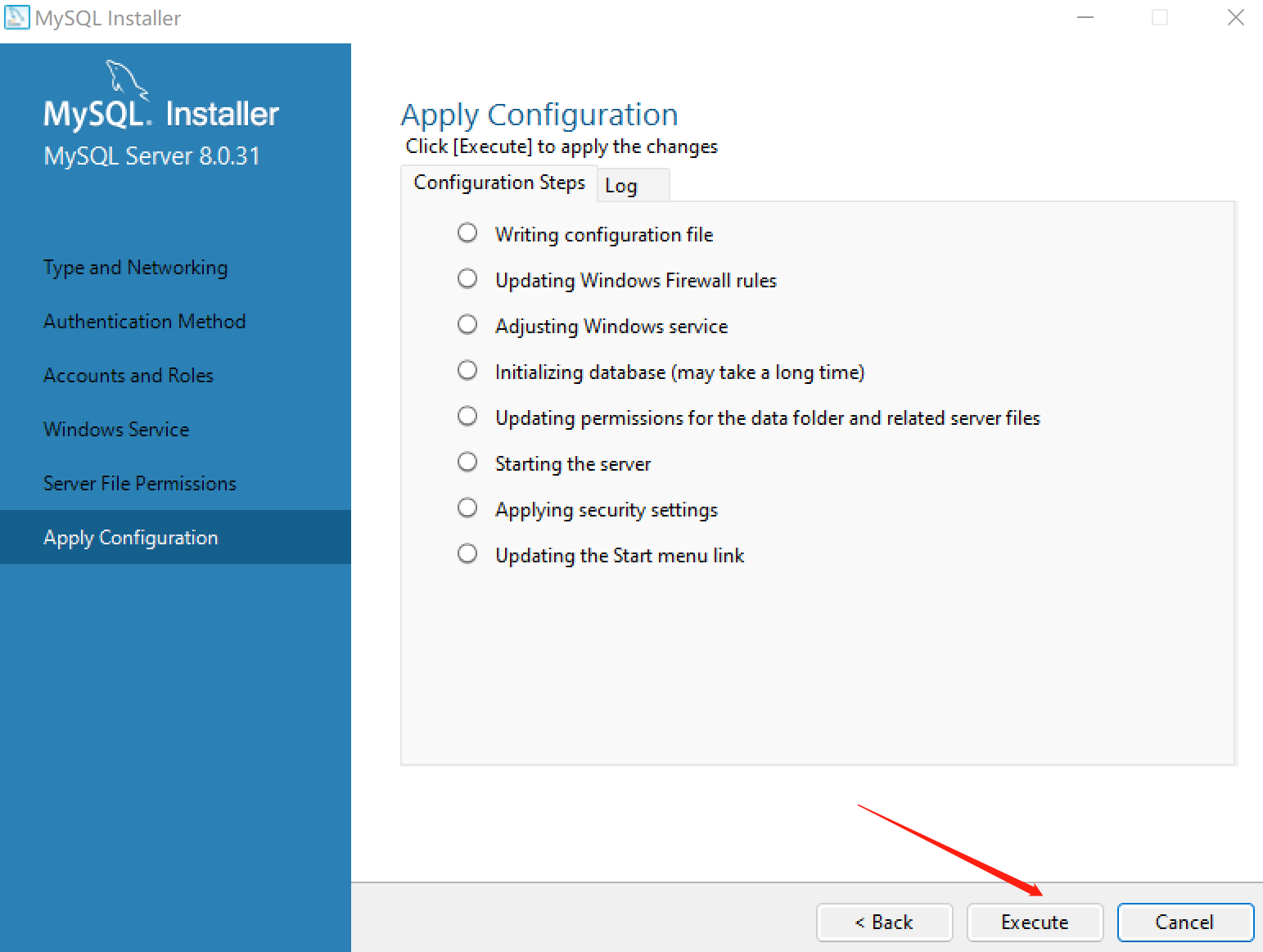
2. 注册mysql服务
注意:若您只完成了第一步安装,极有可能导致您的MySQL无法正常使用,请继续耐心阅读。
- 先找到mysql的安装位置,如我的电脑的安装位置是:D:\MySQL\MySQL Server 8.0\,我就执行下面的操作:
以管理员身份开启命令行,然后输入“D:”定位到D盘盘符,若为C盘则无需盘符定位。然后如图进入到Mysql目录下的bin目录中,并在进入完后在命令行中输入.\mysqld --install

- 尝试启动MySQL服务
输入mysql命令行的服务启用命令:net start mysql(对应的服务关闭命令为net stop mysql)
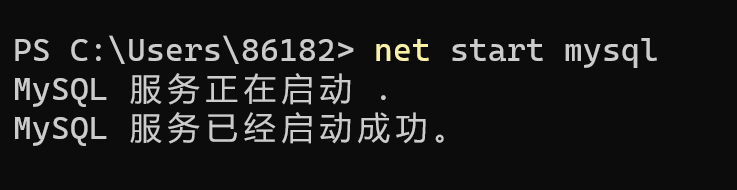
- 启动服务失败的一种解决
如果您启动服务时出现图示错误
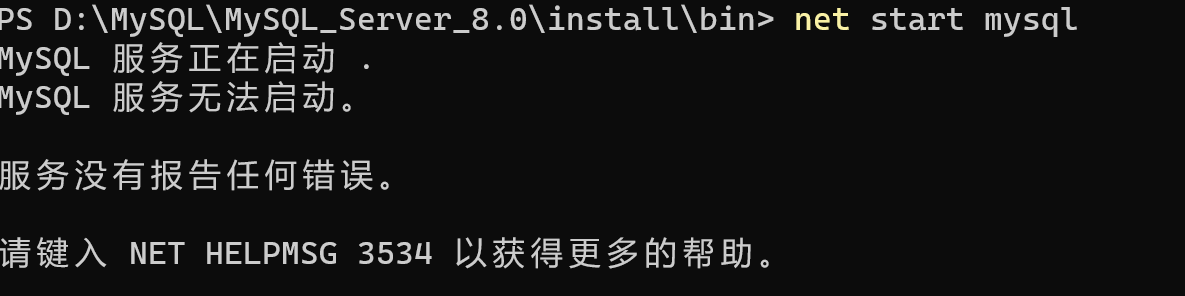
.\mysqld remove mysql
.\mysqld --initialize-insecure
.\mysqld install
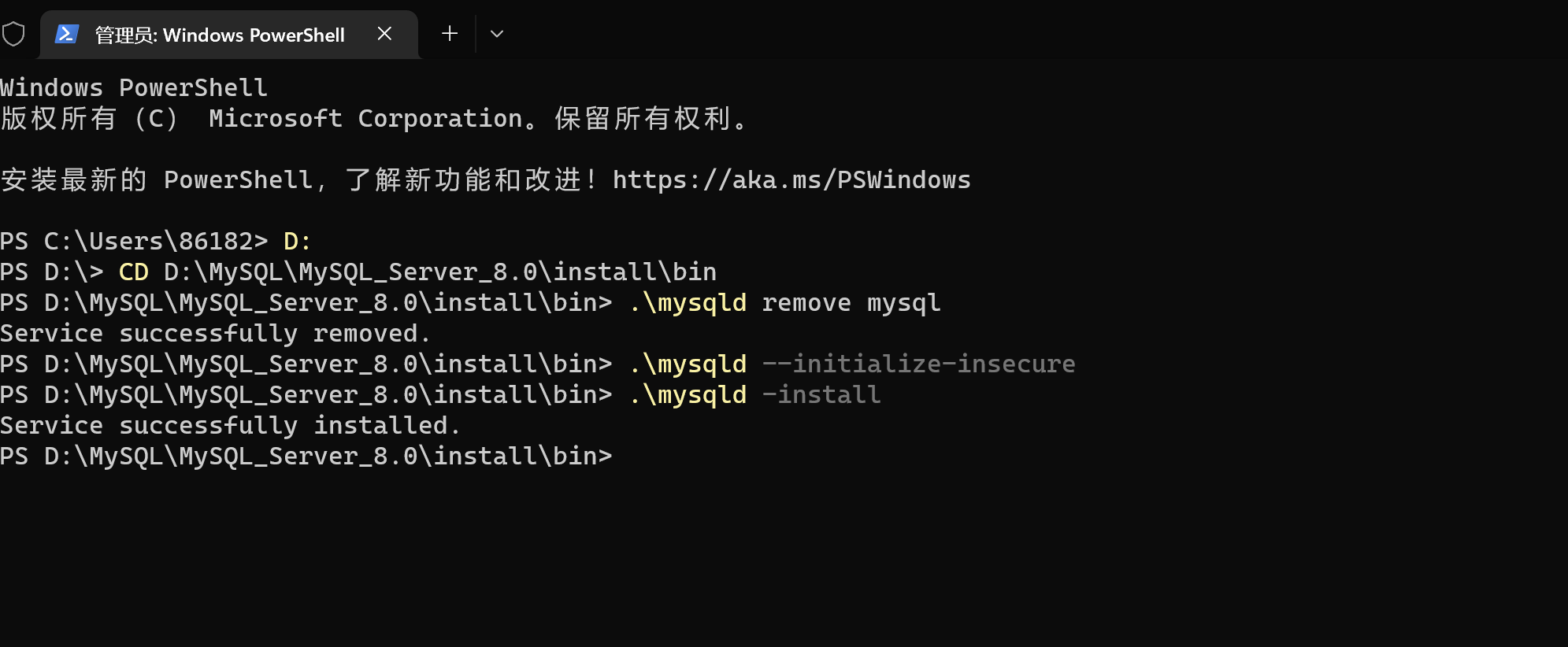
启动mysql服务,输入.\mysql -u root -p 登录(此时初始密码为空,直接回车)
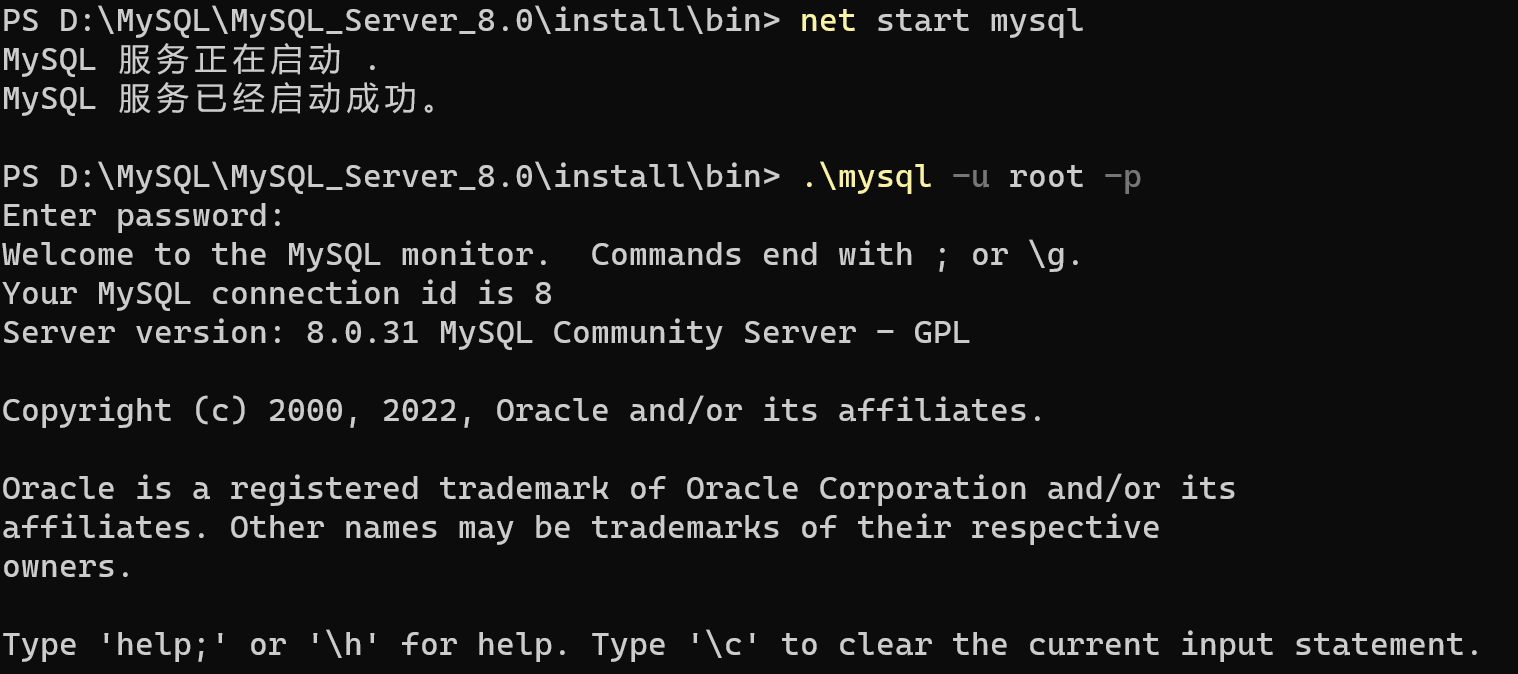
按如下语句操作即修改密码成功并退出登录
ALTER USER 'root'@'localhost' IDENTIFIED WITH mysql_native_password BY '新密码' ;
flush privileges;
exit;

3. MySQL的图形化操作软件下载
注意:由于SQLyog的使用操作简易,这里直接提供软件与破解证书,不做过多的教程

链接:https://pan.baidu.com/s/1bG_GCByt45Zy80kEl5Ue_Q
提取码:w9tq
4. JDBC的jar包配置下载与IDEA中的使用
注意:只需要JDBC包的朋友可以忽略IDEA中配置的教程
- 在计算机中找到MYSQL - install community这一应用程序并打开
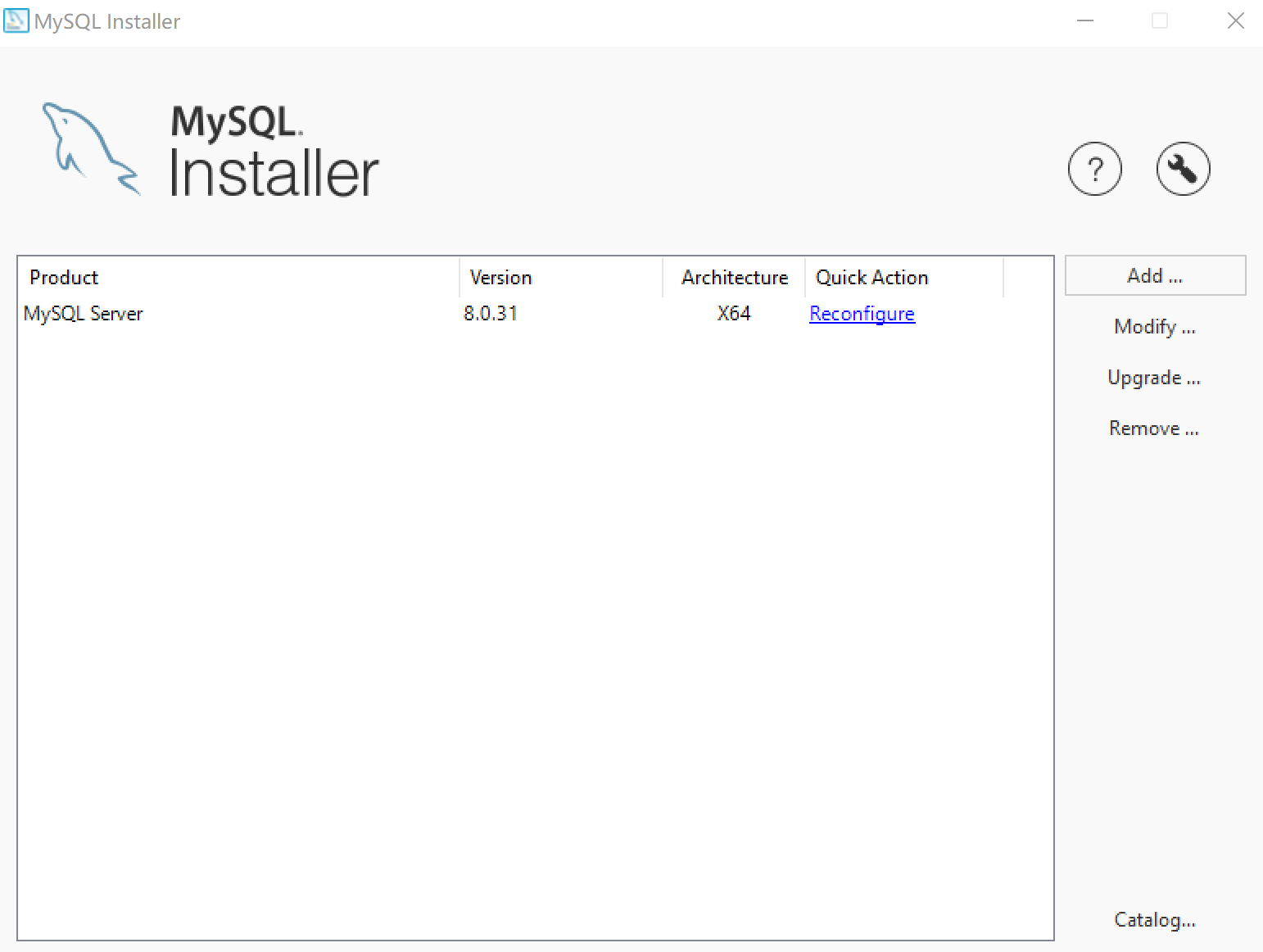
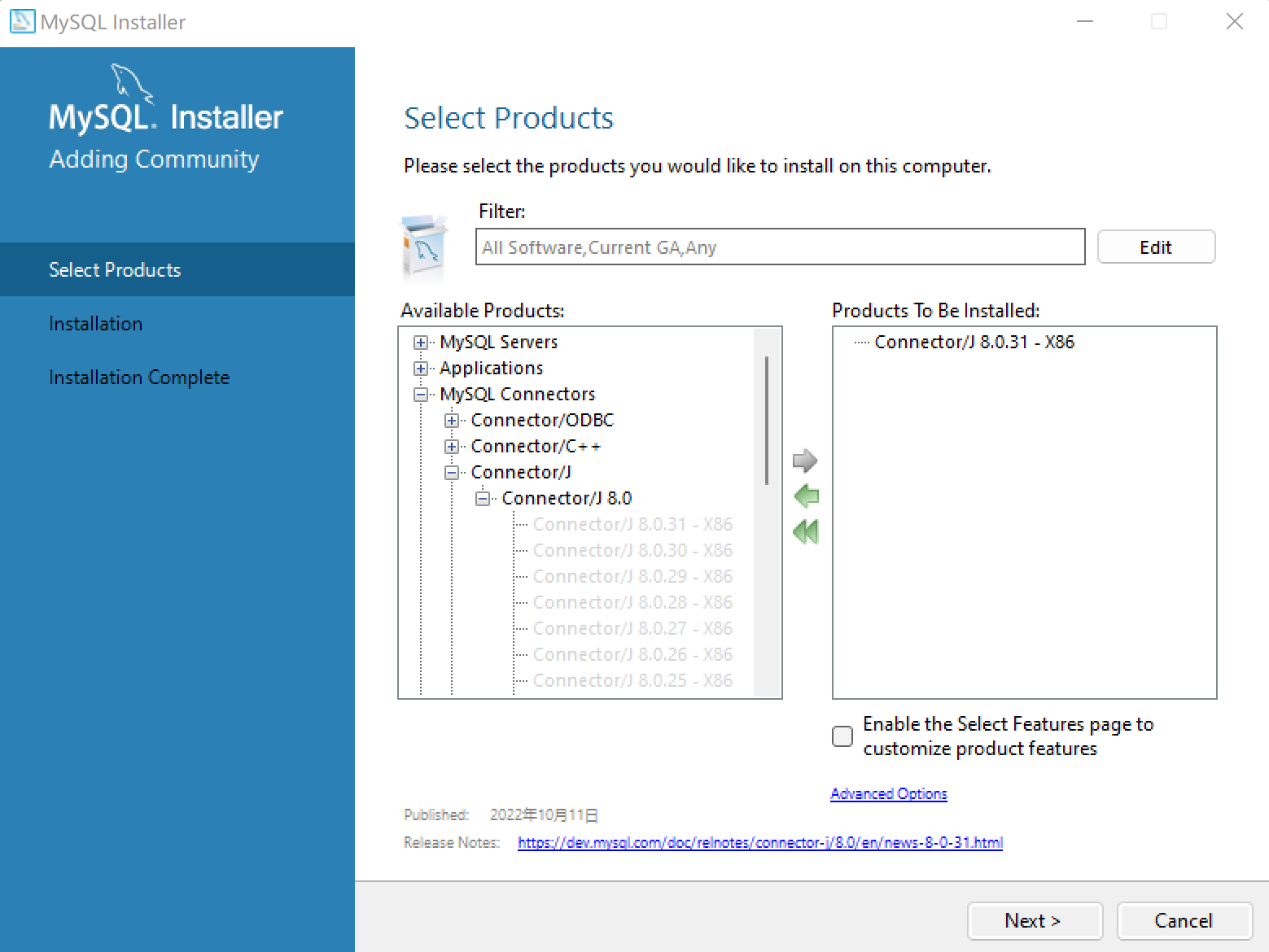
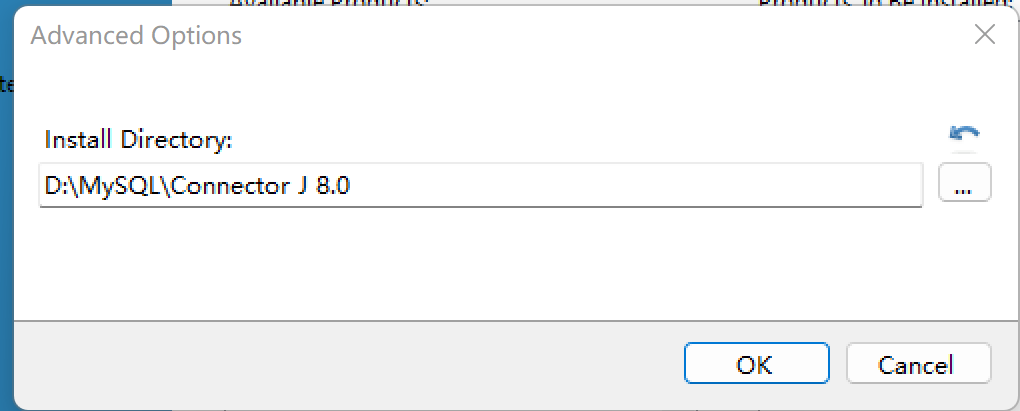
- JDBC在IDEA中的使用操作如下:
1.项目下新建lib目录;2.从connector/J的安装目录下导入jar至其中;3.将lib生成为library即‘右键lib --> 添加为库’;4.愉快编写代码吧
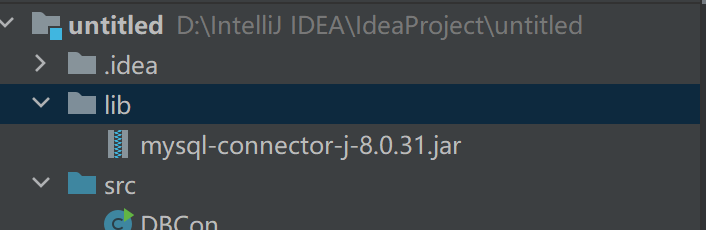




【推荐】国内首个AI IDE,深度理解中文开发场景,立即下载体验Trae
【推荐】编程新体验,更懂你的AI,立即体验豆包MarsCode编程助手
【推荐】抖音旗下AI助手豆包,你的智能百科全书,全免费不限次数
【推荐】轻量又高性能的 SSH 工具 IShell:AI 加持,快人一步
· TypeScript + Deepseek 打造卜卦网站:技术与玄学的结合
· Manus的开源复刻OpenManus初探
· AI 智能体引爆开源社区「GitHub 热点速览」
· 三行代码完成国际化适配,妙~啊~
· .NET Core 中如何实现缓存的预热?